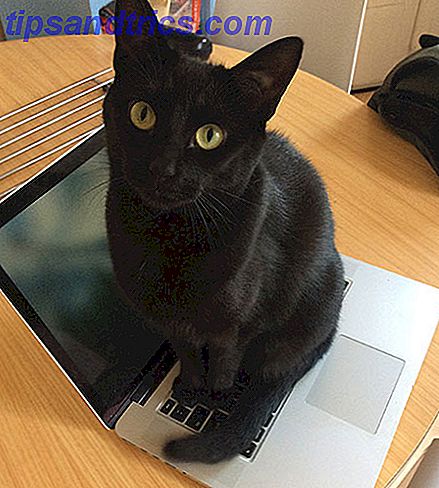Jo mer jeg bruker datamaskinen min, jo mer skjønner jeg hvor mye jeg søker etter gitt. Hvor mange ganger har du mistet et par sokker eller bare flyttet nøklene dine for å ønske at du kunne søke etter dem og få plass til å spytte tilbake til deg?
Selv om Windows har en innebygd søkeindeks, finnes det en rekke tredjepartsverktøy som hevder å være bedre og raskere når du søker etter relevante filer og mapper, og det reiser noen spørsmål.
Er Windows-skrivebordssøk sakte? Og i så fall, hvor mye raskere er disse alternativene? Jeg tok en titt på noen av de mest kjente Windows-søkeverktøyene 6 Awesome Alternativer for Windows Søk 6 Awesome Alternativer til Windows Søk Har du et Windows-systemsøk som tar deg lengre tid for å finne ting enn et manuell søk? Du er ikke alene. La oss vise deg mer effektive Windows-søkeverktøy. Les mer og sammenlignet dem. Resultatene var overraskende.
Merk: Disse ble testet mot Windows 7s standard søk. Du kan trygt anta at Windows XP-søkhastigheter vil være tregere enn Windows 7. Søket i Windows 8 er noe bedre, men langt fra perfekt Slik søker du bedre og raskere på Windows 8 Slik søker du bedre og raskere på Windows 8 Windows 8-søkefunksjoner er ganske robuste når du blir vant til dem. Du kan bruke moderne og desktop tilnærminger for å søke på datamaskinen og Internett. Finne ut mer! Les mer, så disse alternativene synes å være relevante for tiden.
Windows Søk
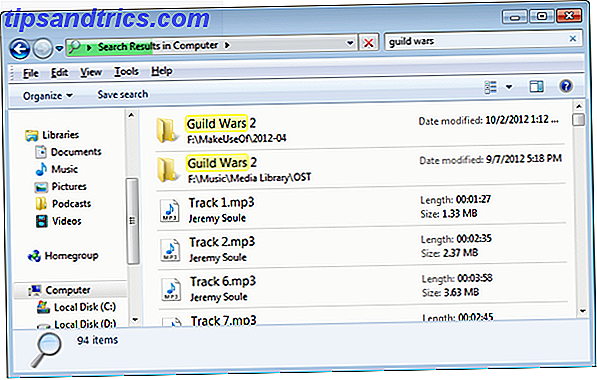
Grensesnitt: Windows-søket integrerer pent inn i det aktuelle operativsystemet, slik at du vil føle deg hjemme ved hjelp av den. Åpne et hvilket som helst Utforsker-vindu 3 Enkle måter å forbedre Windows 7 Explorer 3 enkle måter å forbedre Windows 7 Explorer Windows Explorer er filbehandlingprogrammet som håndterer Windows-skrivebordet og oppgavelinjen, og lar deg få tilgang til filene dine. Uten det fine grafiske grensesnittet, ville det være mye mer komplisert å kontrollere datamaskinen. Det er ... Les mer (i utgangspunktet en hvilken som helst mappe) og søkefeltet kommer opp øverst til høyre. Du kan også søke i Windows ved å bruke Start-menyen hvis du foretrekker det.
Søketid: Gjennomsnittlig 3m 30s for et uindexert søk; gjennomsnittlig <1s for et indeksert søk. Hvis du aktiverer Windows-indeksering, vil datamaskinen hele tiden holde en indeks for alle filer og mapper, noe som bidrar til å forbedre søkehastighetene, men det kan hende du får merke til at systemet går sakte hver gang, mens det er indeksert.
Funksjoner: Jeg vet ikke om deg, men jeg har alltid sett på Windows-søk som en primitiv funksjon. Det kan være fordi jeg har hatt dårlige opplevelser som barn på Windows 98, ME, og til og med XP. Men vær sikker på at de siste iterasjonene av skrivebordssøket ikke er nær like dårlig.
Faktisk er det noen få triks for å forbedre Windows 7-søk. Topp 7 Windows Search-triks brukt av Pro-brukere Topp 7 Windows-søk triks brukt av Pro-brukere Les mer som du bør bruke for bedre ytelse. I stor skjema er Windows-søk imidlertid fortsatt relativt primitivt.
Alt
Grensesnitt: Alt er grensesnittet er like forenklet som de kommer. Det er bare et tomt vindu med en liten søkefelt over toppen. Når du skriver, vises søkeresultatene i listen nedenfor. Det er egentlig ikke mye annet å si. Minimal og til poeng - bare hvordan jeg liker verktøyene mine til å være.
Søketid: Øyeblikkelig sanntid . Alt er en imponerende del av Windows desktop-søketeknologi på grunn av hvor raskt og responsivt det er. I likhet med Windows-søk virker alt ved å indeksere hele datamaskinens filstruktur, noe som gjør det mulig å presentere umiddelbare søkeresultater når du skriver søket ditt .
Det som skiller Alt fra konkurrentene er at det er raskere enn fort. (Det kan indeksere en ny installasjon av Windows 7 på bare noen få sekunder.)
Funksjoner: Du vil tro at et slikt raskt søkeverktøy ville komme med en ulempe. Vel, så langt jeg kan fortelle, er det ikke noe. Det bruker knapt noen ressurser - mindre enn 5 MB RAM og mindre enn 1 MB ledig plass på harddisken! Det overvåker også filsystemendringer som de oppstår, så indeksen din er alltid oppdatert.
Listary
Grensesnitt: Det listige grensesnittet er fantastisk etter min mening, men jeg kan se hvordan det kan være tungvint eller irriterende for noen brukere. I hovedsak har Listary ikke eget grensesnitt. Når du surfer på datamaskinen din, er alt du trenger å gjøre, begynne å skrive og Listing vil vite basert på kontekst om du vil søke eller ikke.
Søketid: Gjennomsnittlig <1s for hele databasen.
Funksjoner: Listers søk er ekstremt fleksibel. Søkeordet er ikke oversatt, så du kan bare skrive flere vilkår til du får kampen du lette etter. Som standard utfører søket bare i gjeldende katalog, men du kan manipulere spørringen til å søke på andre steder hvis du vil.
Proversjon: Selv om den gratis versjonen er fullstendig og tilgjengelig for alltid, kan du oppgradere til Pro-versjonen til $ 19, 95 USD, noe som låser opp noen avanserte funksjoner som prosjektbasert søk, Fuzzy Navigation som kan finne filer uansett hvor de er, og Livskvalitet forbedrer seg rundt.
Lookeen Free
Grensesnitt: Lookeen (vår anmeldelse Finn alt på din PC raskt og enkelt med Lookeen Free [10 x Enterprise Version Giveaway] Finn alt på din PC raskt og enkelt med Lookeen Free [10 x Enterprise Version Giveaway] Windows har funksjoner som lar deg søke for filer, men la oss være ærlige, de er ikke veldig bra. Les mer) har det beste grensesnittet til alle programmene på denne listen. Hoved søkefeltet løper langs toppen, og resten av vinduet er delt mellom en ruten Results (til venstre) og en forhåndsvisning rute (til høyre).
Hvis du velger en fil i venstre rute, vises en fullstendig forhåndsvisning til høyre, noe som er flott for å se om filen du valgte, er den du ønsket. Det er også en tidslinje langs bunnen som viser fordelingen av år for alle filene som samsvarer med spørringen.
Søketid : Når du først starter Lookeen, vil det ta en lengre tid enn forventet å indeksere alt på de lokale stasjonene dine. (For min maskin, det betydde minst 40 minutter.) Selvfølgelig, jo raskere systemet ditt, desto raskere blir indekseringen. Selve søket er ganske øyeblikkelig .
Funksjoner: Lookeen har i den fulle versjonen indeksoppdateringer og direkte redigering av støttede filer gjennom forhåndsvisningspanelet. Det er ingen grense for antall indekserte filer, og det finnes avanserte søkekriterier for mer spesifikke søk.
Pro versjon: Business versjonen av Lookeen kan søke på tvers av nettverksstasjoner, Microsoft Outlook, Microsoft Exchange Server og mer. Lisensen er tilgjengelig for et engangsoppkjøp på $ 83 per sete.
Bedriftsversjonen har også en delt indeks - en bestemt indeks som holder seg oppdatert, men kan brukes av flere lagmedlemmer når du søker. Gir også tilgang til Lookeen Server, en sentralisert indekseringsløsning på bedriftsnivå. Lisensen er tilgjengelig for et engangsoppkjøp på $ 116 per sete.
Søk raskere
De absolutte søketider som er nevnt ovenfor, har mange faktorer og påvirkninger som størrelsen på harddiskene mine, hvor mange filer og mapper jeg har, andre programmer som kjører i bakgrunnen som tar opp CPU-ressurser, etc. Bare fokus på det relative søket hastigheter mellom programmene for sammenligning.
Totalt sett er de ganske gode. Favoritten min? Jeg må si alt, men Lookeen er veldig fint hvis du leter etter en fullverdig løsning. Mens Listary er bra som løper, kan grensesnittet noen ganger komme i veien, spesielt under læringskurvefasen.
Vet du om andre Windows-søkeverktøy som er like fort? Del dem med oss i kommentarene!

![Hva er i din Arduino Starter Kit? [Arduino Beginners]](https://www.tipsandtrics.com/img/diy/490/what-s-your-arduino-starter-kit.png)